现在系统最近升级中,需要电脑盲目操作重装系统,也不提前了解重装系统需要注意什么问题?下面小编带小伙伴用简单的软件,教你如何重装win7系统。
1,首先知道重装系统会格式化桌面和系统盘的文件。需要提前拷贝重要资料到电脑的其它盘符里。
2,在电脑上下载个小白一键重装软件,如图:
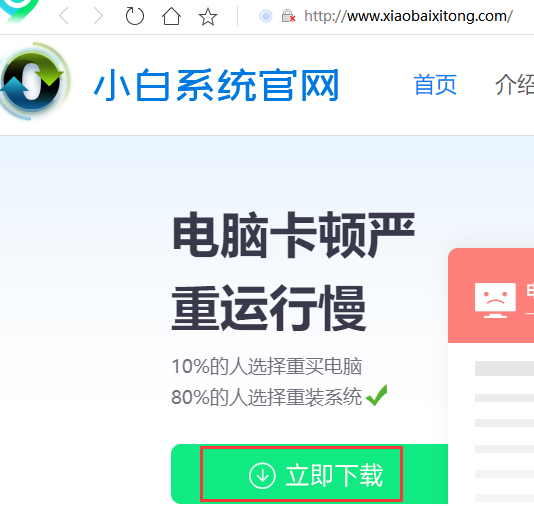
3,退出杀毒软件,双击打开小白软件。耐心等待启动。
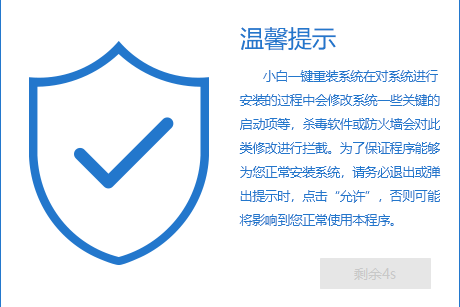
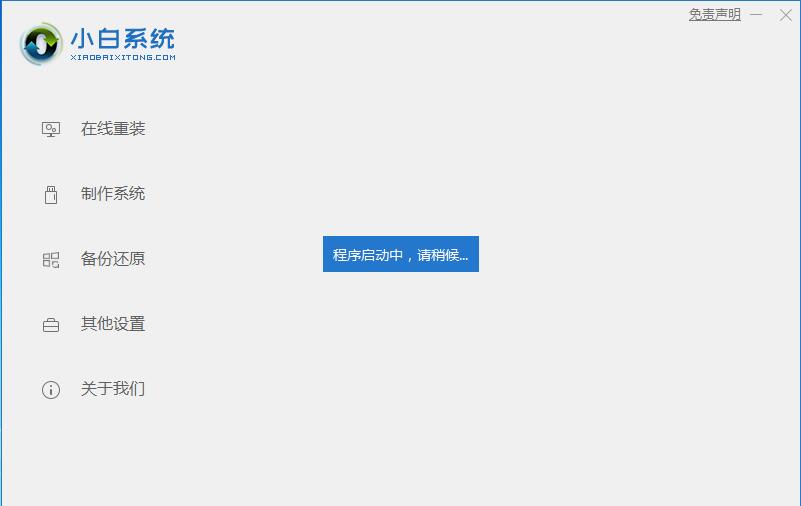
4,选择需要备份的软件下载,再选择安装的win764位旗舰版系统下载,耐心等待下载,会有提示您重启电脑。

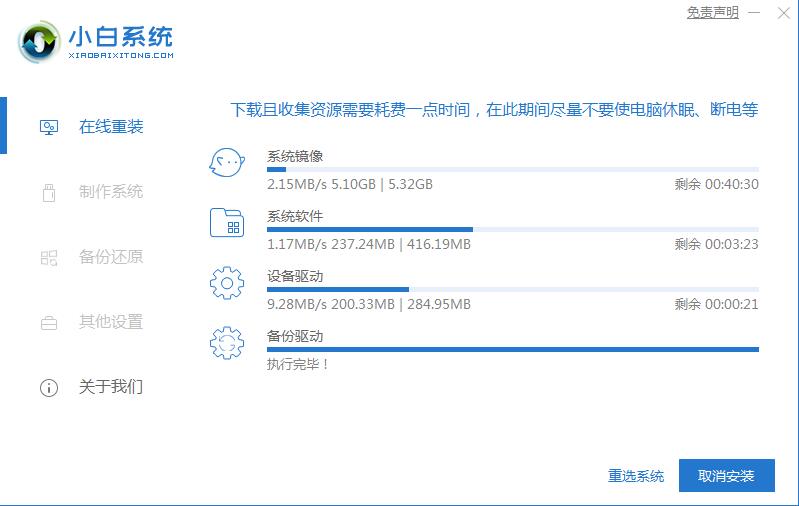
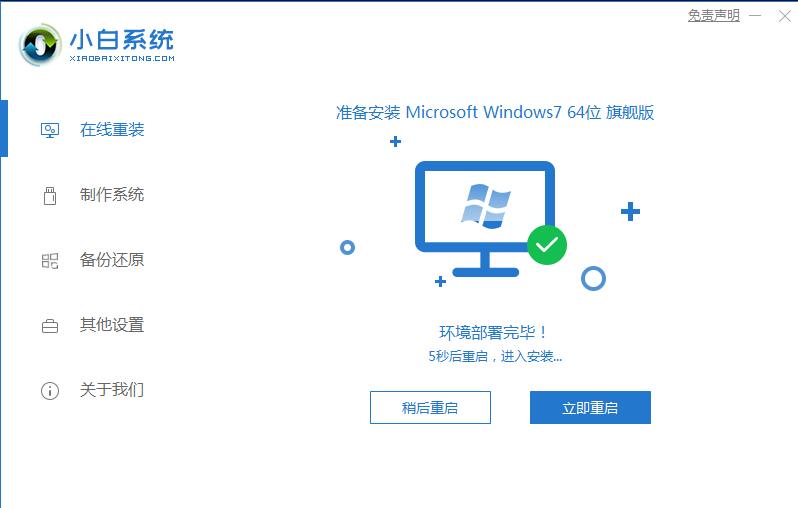
5,重启电脑会出现选项,再选择小白PE系统界面进入。

6,会自动弹出小白装机大师软件,自动下载,下载完系统会有提示重启电脑。

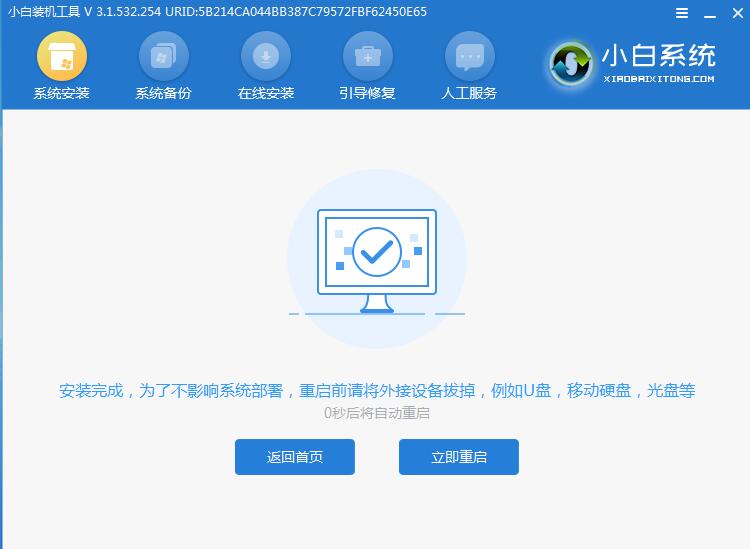
7,笔记本电脑会重启多次,请耐心等待。

以上就是小编笔记本重装win7系统的简单操作,可以简单看看哦!更多精彩教程都在7en官网可以看到哦~
Copyright ©2018-2023 www.958358.com 粤ICP备19111771号-7 增值电信业务经营许可证 粤B2-20231006